Project图文教程 在Project软件中如何对某个单元格使用删除线
在Project软件中我们可以批量设置文本样式,比如说,我们想给整个计划中所有的摘要任务统一设置一个背景颜色,或者统一设置一下字体颜色、字体大小等,这些都是可以批量操作的。
如图1所示,点击【格式】主菜单下的【文本样式】按钮,会弹出一个【文本样式】设置的窗口。【要更改的项】默认显示为【全部】,什么是“全部”呢,就是所有的任务。如果要对某类任务进行批量修改的话,可以在【要更改的项】中进行选择。
比如现在我们要批量修改摘要任务,就在【要更改的项】中选择【摘要任务】,如图1所示,然后【背景色】处可以设置自己想要的颜色,比如橙色。这样就大功告成了。
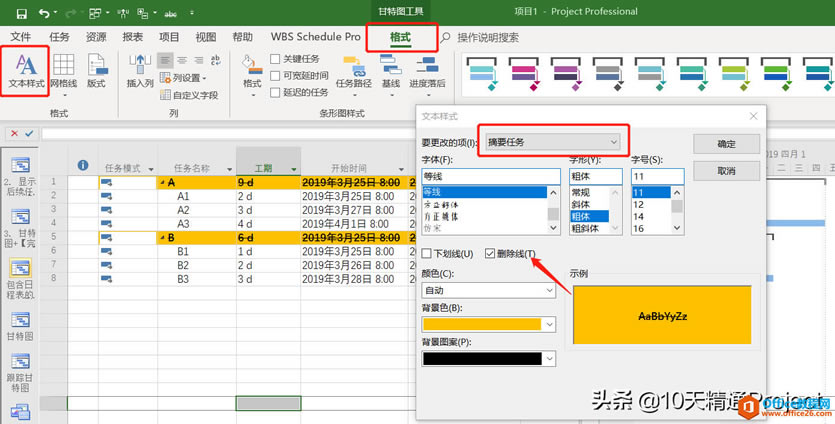 ?
?
图1
在图1中,大家会看到【文本样式】窗口中有一个【删除线】的选项,假如我们勾选一下,大家会看到所有摘要任务的数据,比如任务名称、开始时间等,都显示了一个删除线。
当然上面我们只是给大家做个演示,一般我们很少批量给某类任务设置删除线。
但是假如我们想给某个任务的名称设置删除线,该怎么操作呢?
之前我给大家讲过Project软件中任务停用的功能,文章链接如下,当把该任务停用后,该任务的名称及其他数据就会自动显示删除线。
Project软件中的任务停用工具
但是假如我们只是想给某个单元格设置删除线,比如让任务A3的工期显示删除线,但是并不想停用这个任务,能不能实现呢?
如果你使用的Project 2019,或者Project 2016零售版自动升级后的版本,这个问题就很好解决。因为这些版本增加了一个超级使用的功能,就是在任务、资源、报表、项目、视图、格式这6个主菜单后面增加了一个【操作说明搜索】,如图2的红色箭头处。首先鼠标在要编辑的单元格处点击一下,这里我们点击任务A3的工期单元格,如图2所示,然后在【操作说明搜索】框中输入”删除线“,在下方就会出现这个功能,点击一下搜索出来的【删除线】,这样任务A3的工期单元格就显示删除线。如果不想让这个单元格显示删除线了,可以再在搜索框中输入“删除线”,然后再点击一下那个【删除线】就可以了。
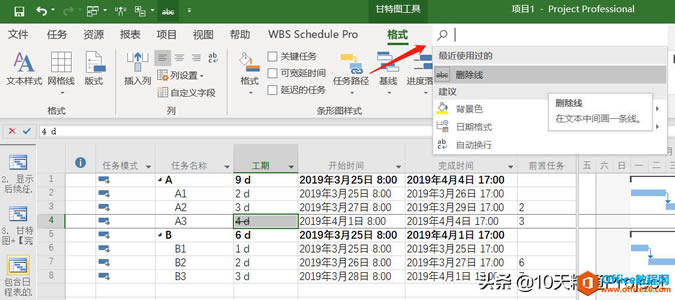 ?
?
图2
这个功能搜索框是不是非常实用呢?
但是假如你使用的是Project 2016批量授权版的话,可以没有这个功能搜索框。当然,Project 2016更早的版本中也是没有这个功能的。那该怎么办呢?
点击【文件】-【选项】-【快速访问工具栏】,然后在【从下列位置选择命令】处选择【所有命令】,这样所有的命令都会显示出来,而且这些命令是以首字母的顺序来排列的。然后找到“删除线”这个命令后,点击中间的【添加】按钮,删除线这个功能就显示在【快速访问工具栏】中了。
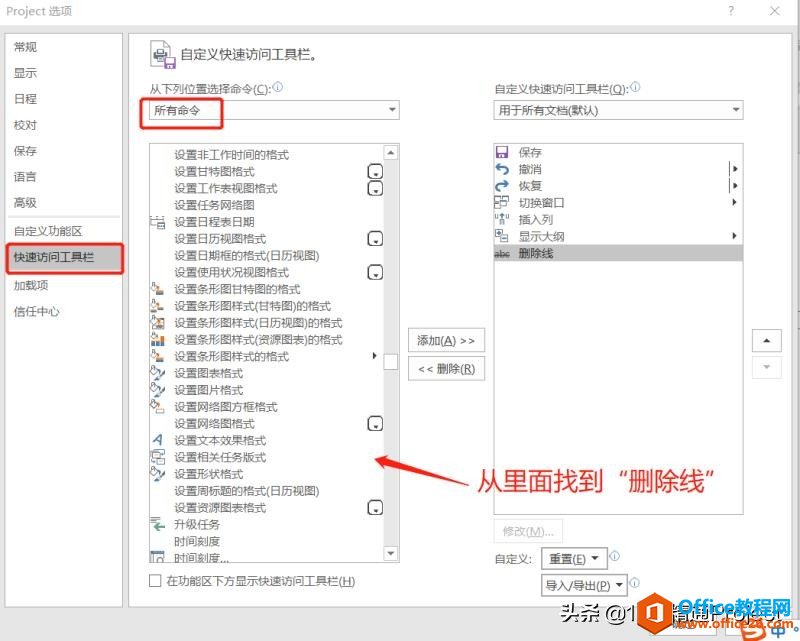 ?
?
图3
在图3的窗口中点击【确定】按钮后,再次回到软件界面。在左上角的快速访问工具栏中,就会看到【删除线】的快速按钮了,如图4所示。选中某个单元格后,点击这个工具按钮,就可以让这个单元格的数据显示删除线了。这个操作方式对Project 2010、2013、2016、2019这些版本都适用。
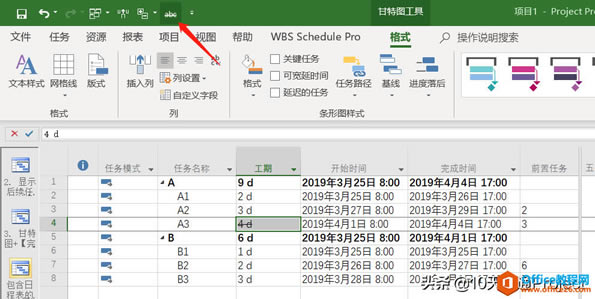 ?
?
图4
……